Il existe des liens brisés partout sur le Web. Au fur et à mesure que votre bibliothèque de contenu s’enrichit et que les articles deviennent obsolètes, il n’est que trop fréquent que certains liens soient “cassés”. Lorsqu’un utilisateur clique sur un lien brisé, il est dirigé vers une page qui n’existe pas. C’est une mauvaise nouvelle pour l’expérience utilisateur (UX) et l’optimisation des moteurs de recherche (SEO).
Trouver et réparer les liens qui ne fonctionnent pas est plus facile que vous ne le pensez. Cependant, les liens morts sont quelque chose que vous devez vérifier activement. Dans cet article, nous allons parler des raisons pour lesquelles les liens cassés apparaissent et des problèmes qu’ils peuvent causer. Ensuite, nous vous montrerons comment trouver et réparer les liens brisés dans WordPress.
Mettons-nous au travail !
Les causes des liens brisés (et ce qu’il faut faire)
Tout lien qui mène à une page qui n’existe pas est techniquement cassé. Si vous trouvez un lien mort, c’est probablement dû à l’une des causes suivantes :
- L’URL est mal orthographié ou incorrect
- L’URL ou le slug de la page a changé
- La page vers laquelle pointe l’URL n’existe plus
- Le lien conduit à un site web qui a changé de domaine
- Le site web vers lequel pointe le lien est actuellement indisponible
Si vous trouvez un lien pointant vers une page qui n’est pas disponible actuellement, il n’y a pas lieu de paniquer. Tant que vous êtes sûr que le site web sera remis en ligne, vous pouvez simplement attendre.
Le véritable problème des liens morts se pose lorsque vous avez affaire à des pages qui n’existent plus ou qui ont changé d’adresse. Dans ce cas, vous avez deux possibilités. La première consiste à mettre à jour l’URL du lien pour qu’il pointe vers la bonne page. Vous pouvez également choisir de créer un lien vers une source différente et plus fiable.
Pourquoi vous devez réparer les liens brisés sur votre site Web ?
Rencontrer des liens morts peut être extrêmement frustrant. En général, si un utilisateur clique sur un lien, c’est parce qu’il veut en savoir plus sur un sujet, un produit ou un service spécifique. Si ce lien ne fonctionne pas, il peut décider de chercher les informations souhaitées ailleurs (ce qui entraîne un taux de rebond plus élevé).
Les liens cassés peuvent également indiquer que votre site Web est obsolète. Si les visiteurs sont confrontés à un article de blog rempli de liens qui ne fonctionnent pas, leur première pensée sera probablement la suivante : “Ils n’ont pas touché à ce site depuis un moment”. Au final, cela peut conduire les utilisateurs à passer moins de temps sur votre site.
Il est important de noter que les liens brisés sur votre site n’ont pas d’impact direct sur le référencement. Les moteurs de recherche ne seront tout simplement pas en mesure d’explorer les pages auxquelles les liens renvoient, et votre site Web ne leur transmettra pas une augmentation de leur classement. Toutefois, si un site Web réputé renvoie à l’une de vos pages mais que l’URL est morte, cela signifie que vous ne tirez aucun avantage de ce lien externe.
Nous vous recommandons de rechercher et de réparer régulièrement les liens morts. Cela améliorera l’expérience utilisateur sur votre site, vous permettra de mettre à jour les sources vers lesquelles vous pointez et vous permettra d’établir de meilleures relations avec d’autres sites pertinents. En règle générale, il est bon de le faire au moins une ou deux fois par an (potentiellement plus souvent si votre site est fréquemment mis à jour).
La vérification des liens qui ne fonctionnent pas vous donne l’occasion idéale de revoir les liens internes et externes de votre contenu. Pour les liens internes, il est préférable de simplement mettre à jour les entrées cassées que vous trouvez. En ce qui concerne les liens externes, vous voulez toujours envoyer les visiteurs vers les sources les meilleures et les plus récentes.
Comment trouver les liens brisés dans WordPress (3 façons)
Alors, comment s’assurer que votre propre site est exempt de liens brisés ? Il existe de nombreux outils que vous pouvez utiliser pour trouver les liens qui ne fonctionnent pas dans WordPress (ou sur n’importe quel type de site web que vous gérez). Dans cette section, nous allons vous présenter trois outils et vous montrer comment les utiliser.
1. Utiliser Google Search Console pour identifier les erreurs de référencement sur votre site
Si vous connectez Google Search Console à votre site Web, vous aurez accès à des rapports sur les vitrines Web de base, à des mesures de l’expérience utilisateur et même à des liens brisés et autres erreurs. Pour accéder aux rapports sur les liens brisés, connectez-vous à votre compte Search Console et allez dans l’onglet Couverture .
Le compteur d’erreurs situé à droite du menu de la Search Console affichera un aperçu de tous les problèmes de référencement de votre site Web. Il peut s’agir de liens qui ne fonctionnent pas, de mauvaises redirections, de pages que Google ne peut pas explorer, d’erreurs 404, etc :
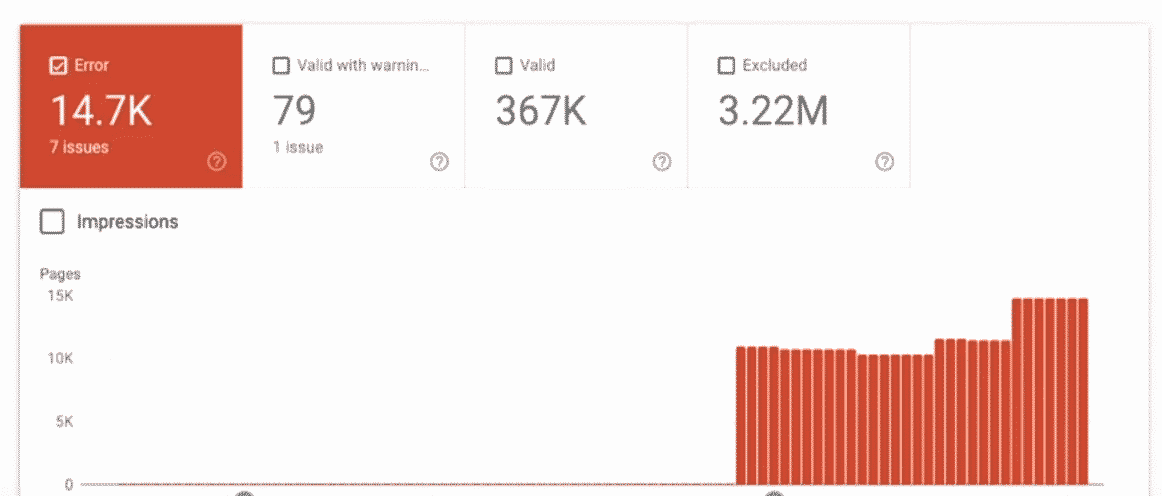
Si vous faites défiler l’écran jusqu’à la section des détails, vous pouvez voir des entrées pour chaque erreur. Search Console vous permet d’ordonner les résultats par type d’erreur, ce qui facilite l’identification des liens brisés :
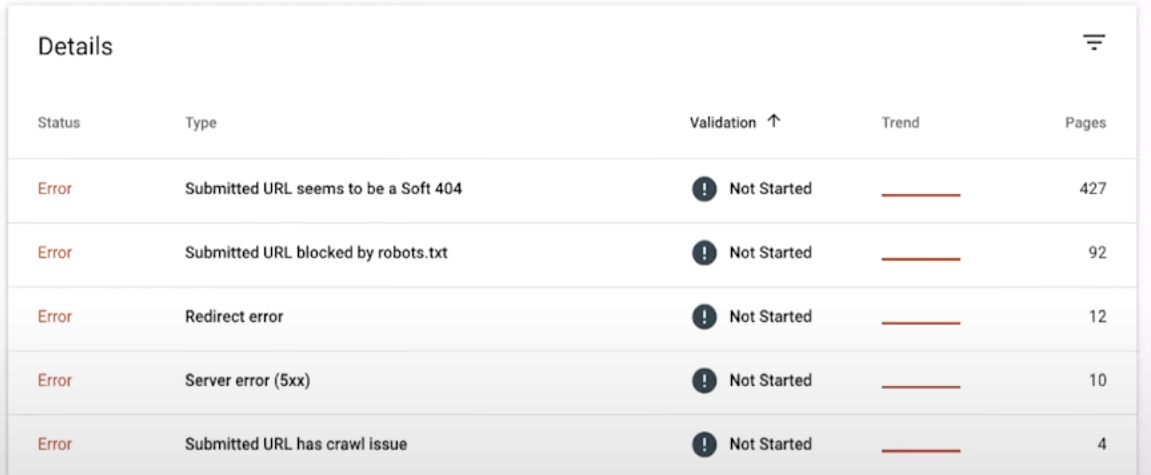
L’inconvénient de l’utilisation de Search Console pour identifier les liens brisés est que vous devez cliquer sur les erreurs individuelles dans l’onglet Détails pour trouver les URL problématiques. Si vous avez affaire à un grand nombre de liens brisés, cela peut prendre beaucoup de temps. De plus, vous devez noter l’emplacement de chaque URL cassée et accéder à la page correspondante à l’aide de l’éditeur WordPress pour la corriger.
2. Utiliser un plugin WordPress pour vérifier les liens brisés
Si vous utilisez WordPress, vous pouvez tirer parti de la magie des plugins pour corriger les liens brisés sur votre site. Il existe plusieurs outils que vous pouvez utiliser pour identifier les liens morts, mais l’option la plus populaire est le plugin Broken Link Checker de WPMU DEV :
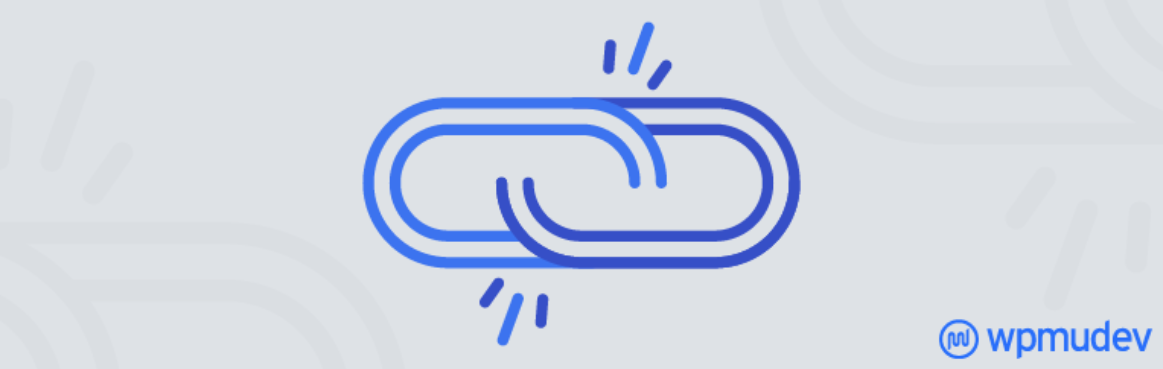
Ce plugin surveille votre site Web à la recherche de liens internes et externes brisés. Lorsqu’il détecte une erreur, il vous envoie une notification dans votre tableau de bord ou par courriel. En plus des liens qui ne fonctionnent pas, ce plugin peut également détecter les images manquantes et les redirections cassées.
Dès que vous installez le plugin, vous pouvez aller dans Paramètres > Link Checker > Général pour obtenir un aperçu rapide de toutes les erreurs de liens existantes sur votre site Web :
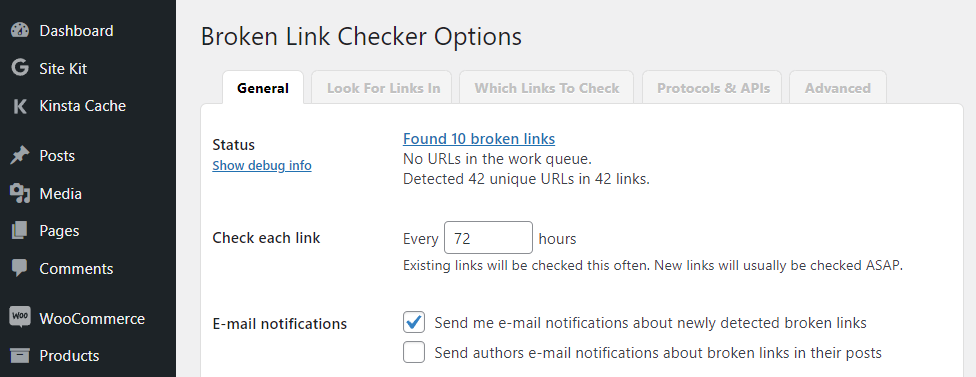
Par défaut, le plugin envoie des emails de notification à l’adresse de l’administrateur. Cependant, vous pouvez désactiver cette option si vous préférez vérifier les notifications dans le tableau de bord. Vous pouvez également modifier la fréquence à laquelle Broken Link Checker analyse votre site Web en utilisant l’option Vérifier chaque lien .
Pour voir quels liens sont défectueux, cliquez sur le lien à côté de l’option Statut . Vous verrez une page qui répertorie chaque URL problématique et l’endroit où la trouver. Vous pouvez accéder à l’éditeur de chaque page à partir de cet écran :
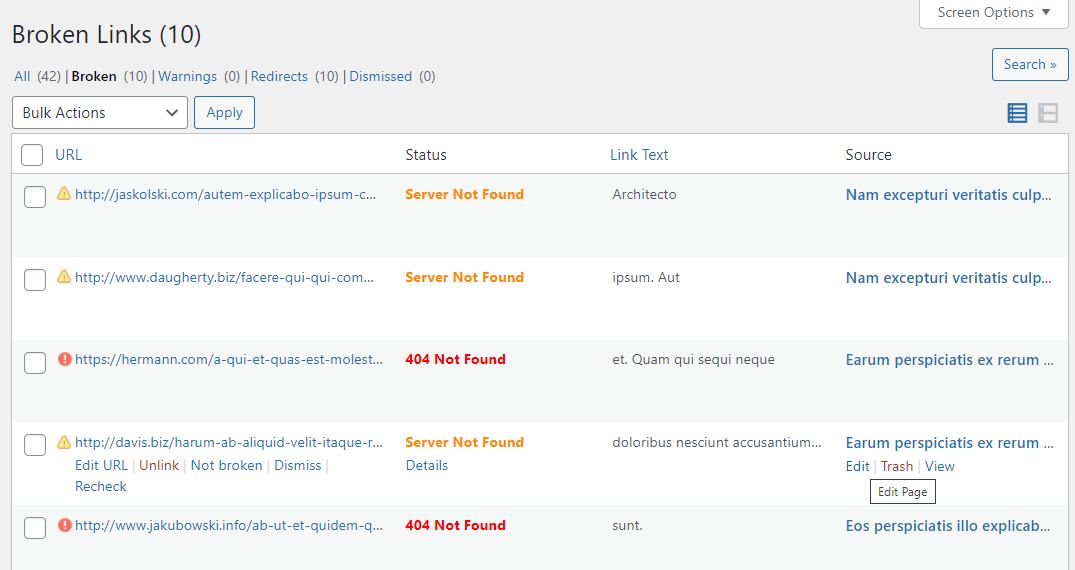
Si vous passez la souris sur une URL, le plugin affiche une option Modifier l’URL qui vous permet de remplacer le lien sans quitter la page. Toutefois, si vous envisagez de modifier entièrement un lien, nous vous recommandons d’utiliser plutôt l’éditeur de blocs, afin de vous assurer que la nouvelle URL fonctionne dans le contexte de la page.
3. Vérifiez les URL mortes à l’aide du vérificateur de liens brisés d’Ahrefs
Si vous préférez ne pas utiliser Search Console ou un plugin pour trouver les liens qui ne fonctionnent pas sur votre site Web, il existe d’autres options. L’une de nos solutions tierces préférées est le Broken Link Checker d’Ahrefs. Vous entrez l’URL de votre site Web et l’outil va parcourir votre site pour trouver tout contenu dont les liens ne fonctionnent pas :
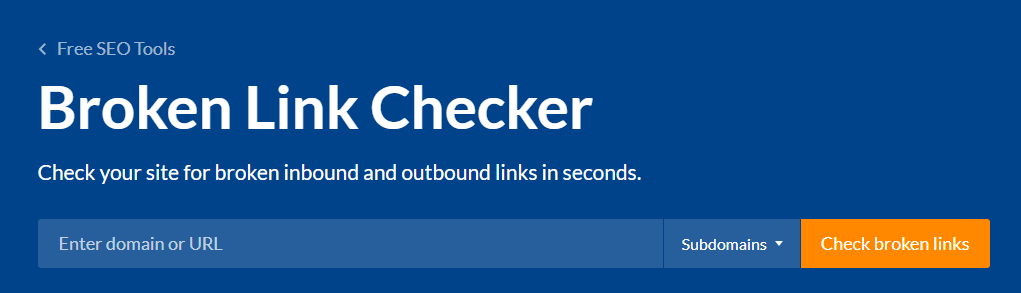
Vous n’avez pas besoin d’un compte Ahref pour utiliser cet outil, et il vous permet de vérifier n’importe quel site Web que vous voulez. Une fois que vous avez saisi une URL et lancé une analyse, le service prendra un moment pour l’explorer avant de renvoyer une liste de résultats :
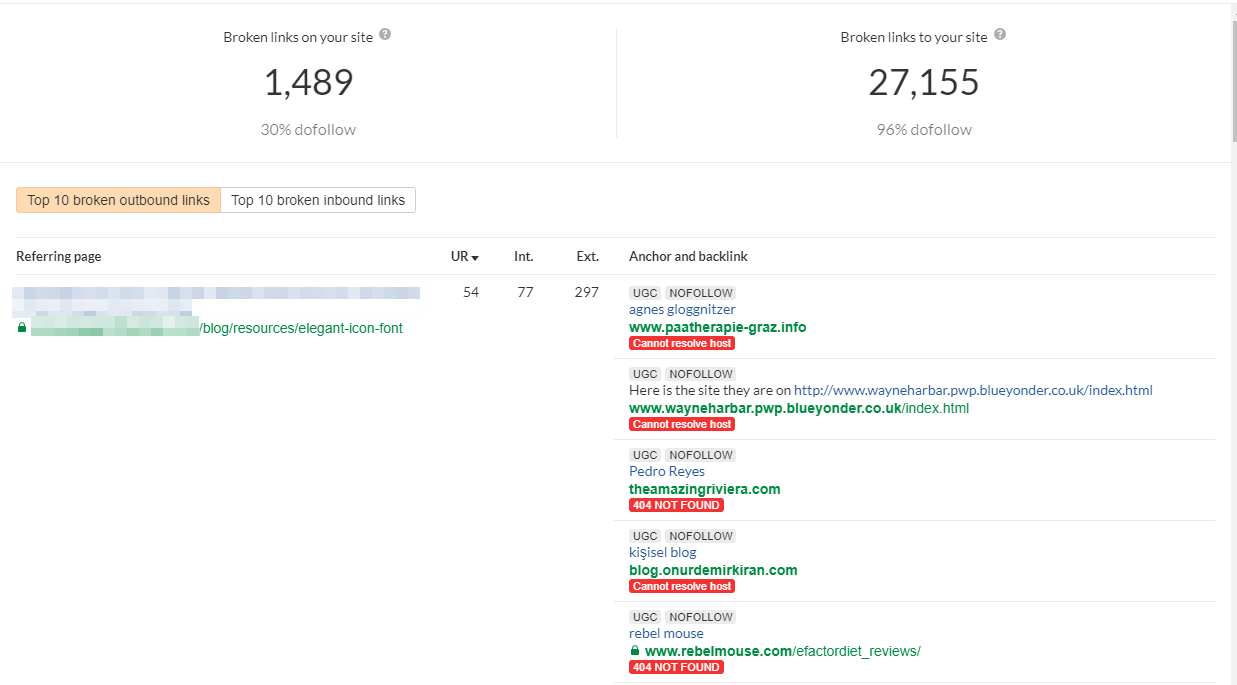
La partie gauche de l’écran vous montre la page de référence, qui est la page qui comprend les liens qui ne fonctionnent pas. À droite, vous trouverez une liste de tous les liens problématiques dans cette page spécifique.
Puisque vous utilisez un outil tiers, vous devrez prendre note de chaque page et de chaque lien manuellement, afin de pouvoir les corriger dans WordPress. Le processus peut prendre un certain temps, mais c’est une alternative à l’ajout d’un autre plugin à votre site Web (et une option utile si vous avez un petit site).
Conclusion
Trouver des liens brisés dans WordPress s’apparente à la recherche d’une aiguille dans une botte de foin. Plus vous avez de pages, plus il devient difficile de vérifier chaque lien. Cependant, il n’y a aucune raison de vérifier les liens morts manuellement quand tant d’outils peuvent faire le travail difficile pour vous.
Si vous souhaitez rechercher les liens brisés sur votre site WordPress, voici les trois approches que nous vous recommandons :
-
- Utilisez la Google Search Console
pour identifier les erreurs de référencement au sein de votre site Web.
-
- Utilisez un plugin WordPress
pour vérifier les liens brisés.
- Vérifiez les URLs mortes en utilisant le Broken Link Checker d’Ahrefs
.
Vous avez des questions sur ce qu’il faut faire avec les liens brisés sur votre site Web ? Parlons-en dans la section des commentaires ci-dessous !
